Dry: un administrador CLI interactivo para contenedores Docker
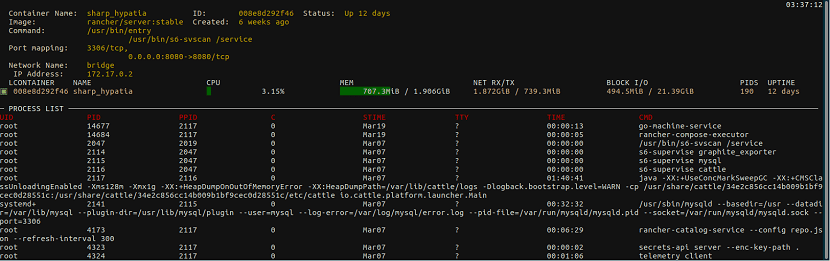
Docker es un software que permite la virtualización a nivel de sistema operativo conocidos como contenedores, utiliza las características de aislamiento de recursos del Kernel de Linux, como cgroups y espacios de nombres del Kernel, y otras para permitir la ejecución de contenedores independientes dentro de una única instancia de Linux.
Docker proporciona una forma de ejecutar aplicaciones aisladas de forma segura en un contenedor, empaquetado con todas sus dependencias y bibliotecas.
Si son usuarios de Docker el día de hoy vamos habar de una aplicación que posiblemente les pueda interesar.
Sobre Dry
Dry es una aplicación gratuita, multiplataforma y de código abierto que se ejecuta desde la línea de comandos para administrar Docker.
Esta herramienta nos muestra información sobre contenedores, imágenes y redes, y, si se ejecuta un Docker Swarm, también muestra todo tipo de información sobre el estado del clúster Swarm.
Se puede conectar a daemons Docker locales o remotos.
Además de mostrar información, se puede usar para administrar Docker. La mayoría de los comandos que tiene la CLI Docker oficial están disponibles en Dry con el mismo comportamiento.
¿Cómo instalar Dry en Linux?
Dry está disponible desde un solo binario por lo que su instalación en Linux es muy sencilla.
Para los que son usuarios de Arch Linux, Manjaro y derivados de estos pueden encontrar a Dry en AUR, por lo que deben de contar con AUR habilitado en su archivo pacman.conf.
Para su instalación solamente deben de teclear el siguiente comando:
pacaur -S dry-bin
También es posible instalar Dry desde Docker como un contenedor, por lo que si quieres instalarlo de esta manera debes de teclear lo siguiente:
docker run -it -v /var/run/docker.sock:/var/run/docker.sock moncho/dry
La última forma de instalar Dry en Linux es descargando un script que se encargará de realizar la instalación.
Debemos de abrir una terminal y ejecutar los siguientes comandos:
curl -sSf https://moncho.github.io/dry/dryup.sh | sudo sh
sudo chmod 755 /usr/local/bin/dry
Hecha la instalación ya podemos comenzar a utilizar la aplicación en nuestros sistemas.
¿Cómo utilizar Dry?
Para comenzar a utilizar esta aplicación en nuestro sistema, debemos de abrir una terminal y ejecutar el siguiente comando:
dry
Al hacer esto deberá de aparecernos una ventana similar a esta, donde muestra que dry ya está en función y nos despliega la información.

Dry puede ser utilizado utilizando algunas teclas, por lo que tomando la información desde su espacio oficial en github, los accesos son los siguientes:
Teclas Globales
| Tecla | Descripción |
|---|---|
| % | Monstrar lista de filtros |
| F1 | Ordenar la lista |
| F5 | actualizar lista |
| F8 | mostrar el uso del disco acoplable |
| F9 | mostrar los últimos 10 eventos de docker |
| F10 | mostrar la información del acoplador |
| 1 | mostrar la lista de contenedores |
| 2 | mostrar lista de imágenes |
| 3 | mostrar lista de redes |
| 4 | mostrar lista de nodos (en modo Swarm) |
| 5 | mostrar la lista de servicios (en modo Swarm) |
| ArrowUp | mueve el cursor una línea hacia arriba |
| ArrowDown | mueve el cursor una línea hacia abajo |
| g | mover el cursor a la parte superior |
| G | mover el cursor hacia la parte inferior |
| q | salir de dry |
Comandos de para los contenedores
| Clave de enlace | Descripción |
|---|---|
| Enter | muestra el menú de comando del contenedor |
| F2 | activar / desactivar mostrando contenedores detenidos |
| i | inspeccionar |
| l | registros de contenedores |
| e | retirar |
| s | estadísticas |
| Ctrl+e | eliminar todos los contenedores detenidos |
| Ctrl+k | matar |
| Ctrl+r | inicio / reinicio |
| Ctrl+t | detener |
Comandos de imagen
| Tecla o combinación | Descripción |
|---|---|
| i | historial |
| r | ejecutar comando en contenedor nuevo |
| Ctrl+d | eliminar imágenes colgantes |
| Ctrl+e | quita la imagen |
| Ctrl+f | eliminar imagen |
| Enter | inspeccionar |
Comandos de red
| Tecla o combinacion | Descripción |
|---|---|
| Ctrl+e | eliminar la red |
| Enter | inspeccionar |
Comandos de servicio
| Tecla | Descripción |
|---|---|
| i | inspeccionar el servicio |
| l | registros de servicio |
| Ctrl+r | eliminar servicio |
| Ctrl+s | servicio de escala |
| Enter | mostrar tareas de servicio |
Moverse por los buffers
| Tecla | Descripción |
|---|---|
| g | mover el cursor al comienzo del búfer |
| G | mover el cursor al final del buffer |
| n | después de la búsqueda, avanzar hacia el siguiente resultado de búsqueda |
| N | después de la búsqueda, retrocede al resultado de la búsqueda anterior |
| s | buscar |
| pg up | mover las líneas de “tamaño de pantalla” del cursor hacia arriba |
| pg down | mover las líneas de “tamaño de pantalla” del cursor hacia abajo |
El artículo Dry: un administrador CLI interactivo para contenedores Docker aparece primero en Dry: un administrador CLI interactivo para contenedores Docker.
